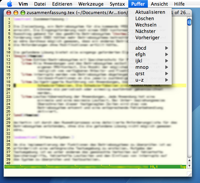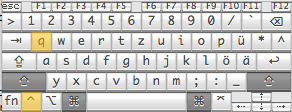Mein Lieblingseditor Vim ist seit wenigen Tagen in einer neuen Version verfügbar und bringt viele neue Funktionen mit. Unter Mac OS steht jetzt auch ein eingedeutschtes Menü zur Verfügung, die üblichen Mac OS Shortcuts funktionieren auch, obwohl Sie im Menü nicht extra aufgeführt sind.
Hier noch ein paar tolle neue Einstellungen die Vim bietet:
"Hebt die aktuelle Zeile in der der Cursor steht farbig hervor:
:set cursorline
"hebt die aktuelle Spalte in der der Cursor steht farbig hervor:
:set cursorcolumn
"Rechtschreibprüfung (Standard ist Englisch)
:set spell
"Die Sprache für die Rechtschreibprüfung einstellen (das deutsche Wörterbuch
"ist leider aber noch sehr unvollständig)
:set spelllang=de_DE
Omni completion auch unter dem Namen „Intellisense“ bekannt, eine intelligente Erkennung, wie das aktuell getippte Wort lauten könnte.
Dann gibt es noch Tabs, aber die sehen arg gruselig aus, in der Mac OS Variante von Vim.
Zusammen gehörende Klammern werden nun hervorgehoben und leuchten nicht nur kurz auf wenn man auf der zugehörigen Klammer steht, wie es bisher immer war.
Intelligentes Undo:
Undo branches *new-undo-branches*
————-
Previously there was only one line of undo-redo. If, after undoing a number
of changes, a new change was made all the undone changes were lost. This
could lead to accidentally losing work.
Vim now makes an undo branch in this situation. Thus you can go back to the
text after any change, even if they were undone. So long as you do not run
into ‚undolevels‘, when undo information is freed up to limit the memory used.
To be able to navigate the undo branches each change is numbered sequentially.
The commands |g-| and |:earlier| go back in time, to older changes. The
commands |g+| and |:later| go forward in time, to newer changes.
The changes are also timestamped. Use „:earlier 10m“ to go to the text as it
was about ten minutes earlier.
The |:undolist| command can be used to get an idea of which undo branches
exist. The |:undo| command now takes an argument to directly jump to a
specific position in this list. The |changenr()| function can be used to
obtain the change number.
There is no graphical display of the tree with changes, navigation can be
quite confusing.
Und noch vieles mehr…
Keine Ahnung ob ich das alles brauche was es neues gibt, schließlich nutze ich von den bisher vorhandenen Funktionen ganz sicher nicht mehr als 5..10 %, wenn überhaupt.
Views: 56